国旅手游网提供好玩的手机游戏和手机必备软件下载,每天推荐精品安卓手游和最新应用软件app,并整理了热门游戏攻略、软件教程、资讯等内容。欢迎收藏
网友依赖提问:优酷连续播放设置
现在使用优酷图片步骤看影视的小伙伴们有很多,追剧都是不喜欢看广告的,有的连手动换集都不愿意,那么怎样能设置连播呢?下面小编给大家带来关于优酷图片步骤连播的详细安装教程。
1、首先打开优酷PC版,在主界面的左上角点击“菜单”选项。
2、在弹出的下拉框菜单中选择“设置”选项。
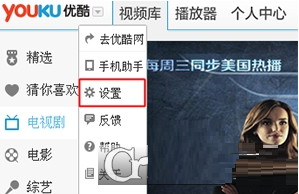
3、进入设置页面之后先点击“播放设置”
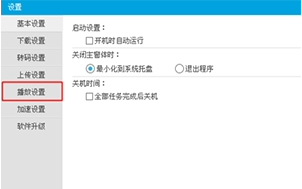
4、此时会看到有“始终自动连播、始终跳过片头尾”这个两个选项。直接打上勾即可。
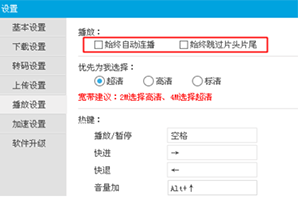
5、勾选完成后在此窗口的最下方点击 “ 保存 ” 按钮即可。下次重启播放器时即可生效了。
以上就是优酷图片步骤连播详细安装教程,需要的小伙伴赶快来观看吧!
关于《开启优酷视频连续播放的详细操作步骤》相关问题的解答默笙小编就为大家介绍到这里了。如需了解其他软件使用问题,请持续关注国旅手游网软件教程栏目。
版权声明:本文内容由互联网用户自发贡献,该文观点仅代表作者本人。本站仅提供信息存储空间服务,不拥有所有权,不承担相关法律责任。如果发现本站有涉嫌抄袭侵权/违法违规的内容,欢迎发送邮件至【1047436850@qq.com】举报,并提供相关证据及涉嫌侵权链接,一经查实,本站将在14个工作日内删除涉嫌侵权内容。
本文标题:【开启优酷连续播放的详细操作步骤是[开启优酷连续播放的详细操作步骤是什么]】
本文链接:http://www.citshb.com/class291694.html
